Um deine Informationen zu sichern, bieten wir verschiedene Arten von Berechtigungen an -Konto-Berechtigungen, Board-Typen, Board-Berechtigungen, Spalten-Berechtigungen und Dashboard-Berechtigungen. Board-Berechtigungen oder -Einschränkungen bieten dem Inhaber des Dashboards die Möglichkeit zu kontrollieren, welche Informationen auf einem Dashboard geändert werden können.
Dashboard-Typen
Im Gegensatz zu Boards gibt es nur zwei Arten von Dashboards; Haupt- und Privat. Es gibt keine gemeinsam nutzbaren Dashboards, da alle Dashboards entsprechend den Schritten im nächsten Abschnitt dieses Artikels gemeinsam genutzt werden können.
- Haupt-Dashboards
Haupt-Dashboards können von allen Teammitgliedern in deinem Konto eingesehen werden und sie können mit ihnen interagieren.
- Private Dashboards
Private Dashboards sind nur für Dashboard-Abonnenten sichtbar. Erfahre im nächsten Abschnitt dieses Artikels, wie man Teammitglieder abonniert.
Wenn du ein neues Dashboard erstellst, wird es automatisch als Haupt-Dashboard erstellt, aber du kannst es ganz einfach privat machen, indem du auf das 3-Punkte-Menü in der oberen rechten Ecke deines Dashboards klickst und „Typ in Privat ändern“ wählst:
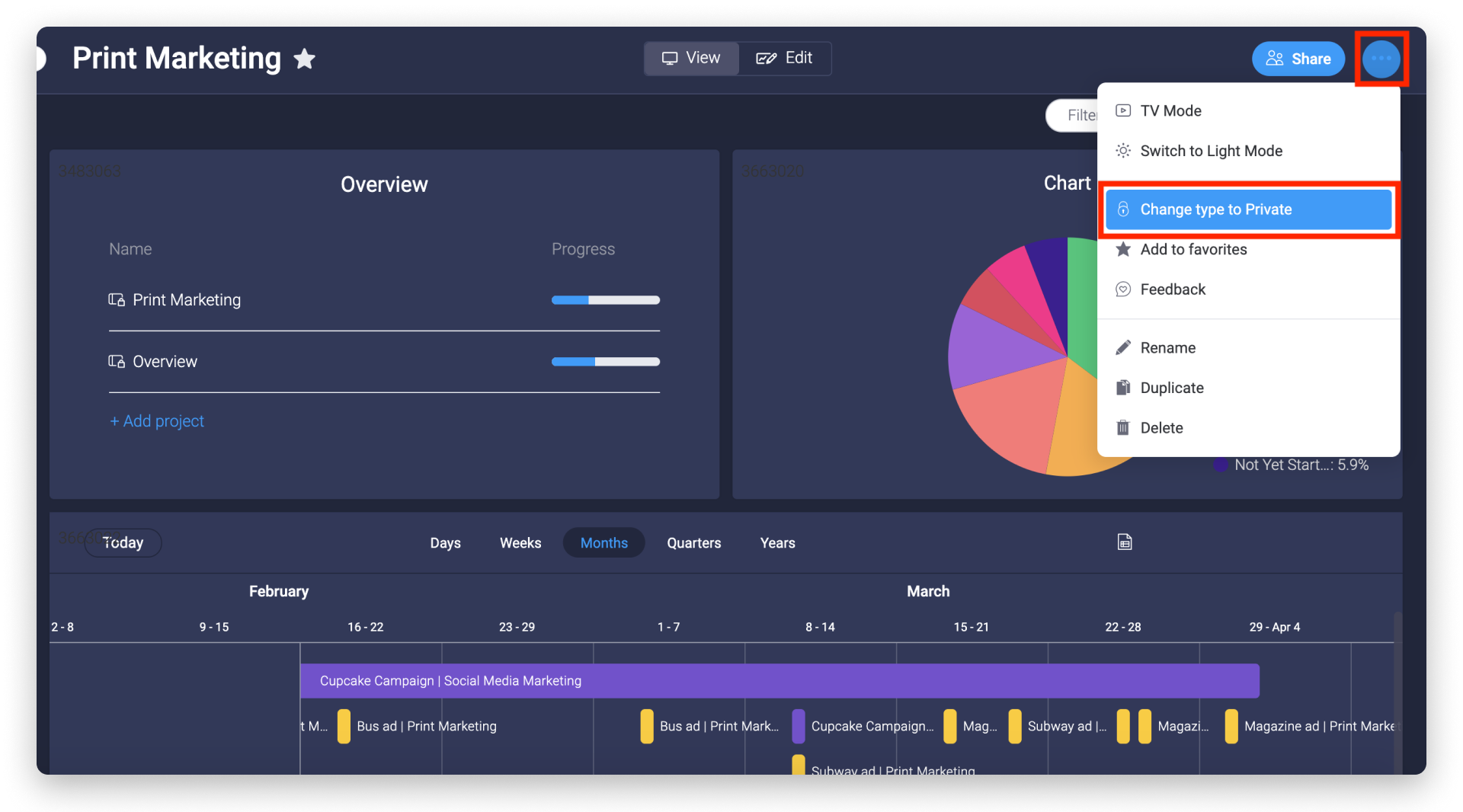
Du kannst es jederzeit wieder auf Haupt umschalten, indem du die gleichen Schritte ausführst und diesmal „Typ in Haupt ändern" wählst.
Dashboard-Inhaber, Gäste und Abonnenten
- Dashboard-Abonnenten
Dashboard-Abonnenten sind Personen, die ein Dashboard ansehen und mit ihm interagieren können. Auf einem Haupt-Dashboard kann jeder im Konto die Daten einsehen und sich zum Abonnenten machen. Bei privaten Dashboards müssen Abonnenten mithilfe der folgenden Schritte von einem Dashboard-Inhaber eingeladen werden.
Klicke oben rechts in deinem Dashboard auf „Teilen“ und dann auf „Abonnenten & Gäste“ wie folgt:
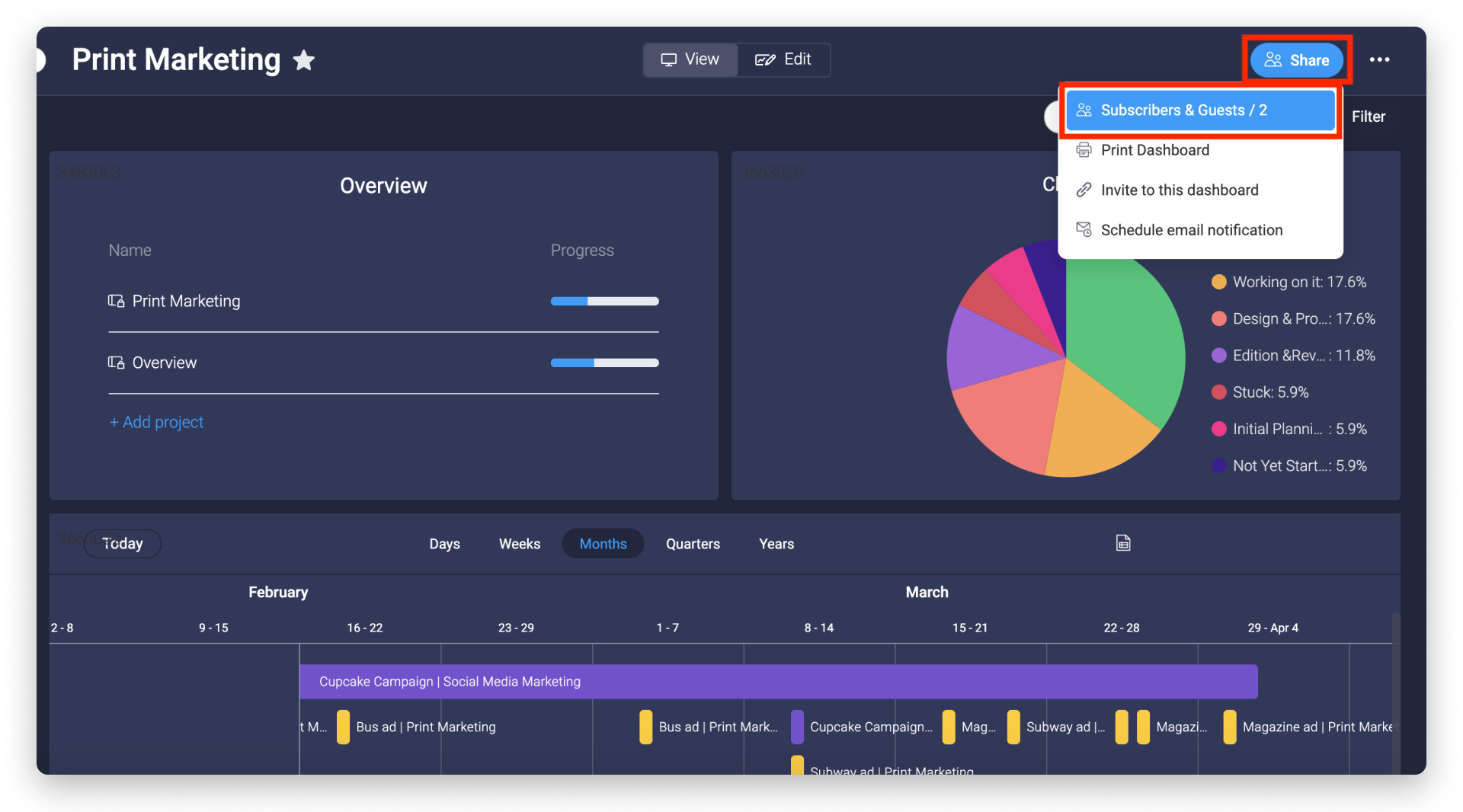
Du wirst ein Pop-up-Fenster mit einer Liste von Abonnenten sehen!
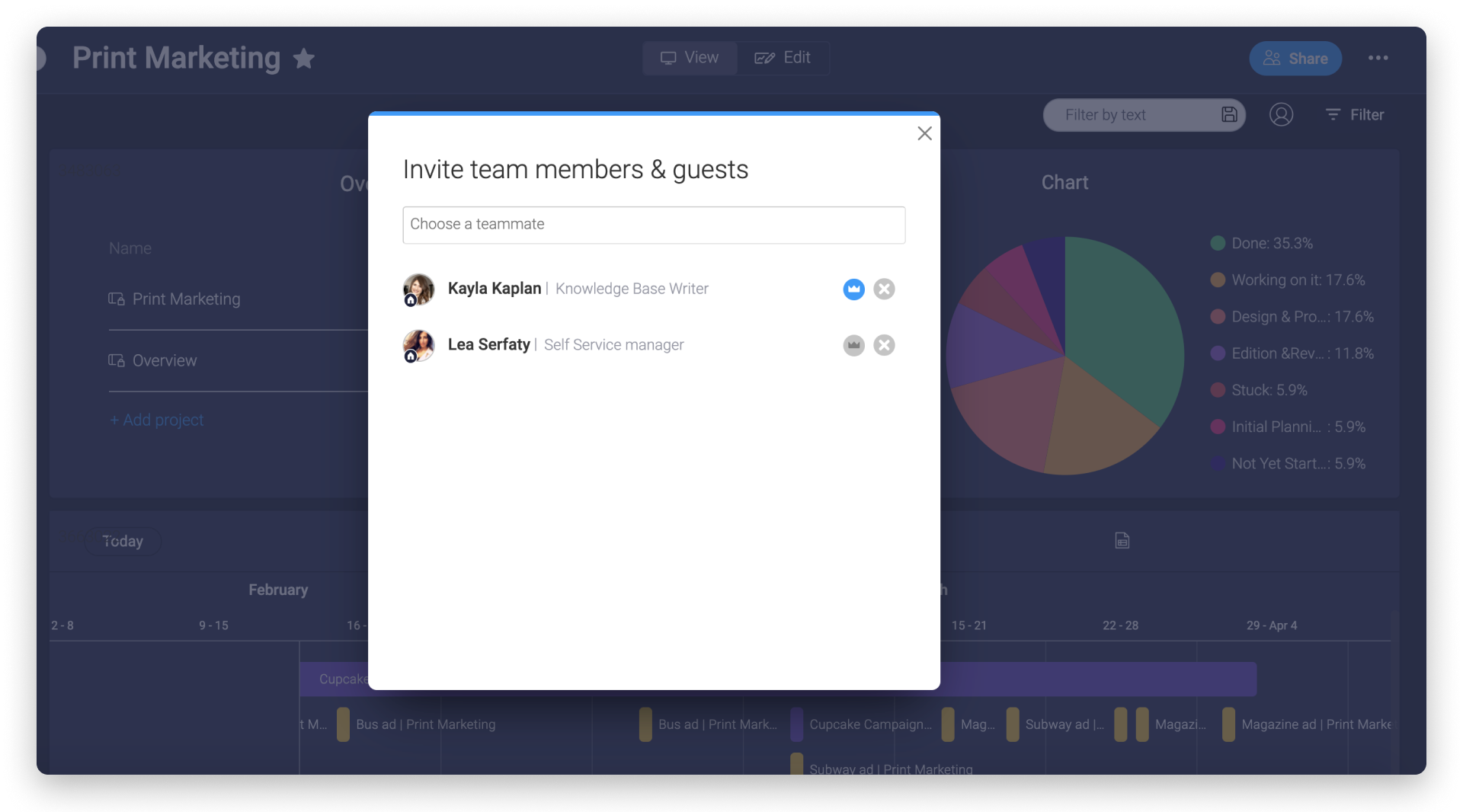
Klicke auf die Suchleiste und beginne mit der Eingabe des Namens oder der E-Mail-Adresse des Teammitglieds, das du auf dein Dashboard abonnieren möchtest!
- Abonnenten entfernen
Du kannst einen Abonnenten aus deinem Dashboard entfernen, indem du auf das X neben seinem Namen klickst, genau wie folgt:
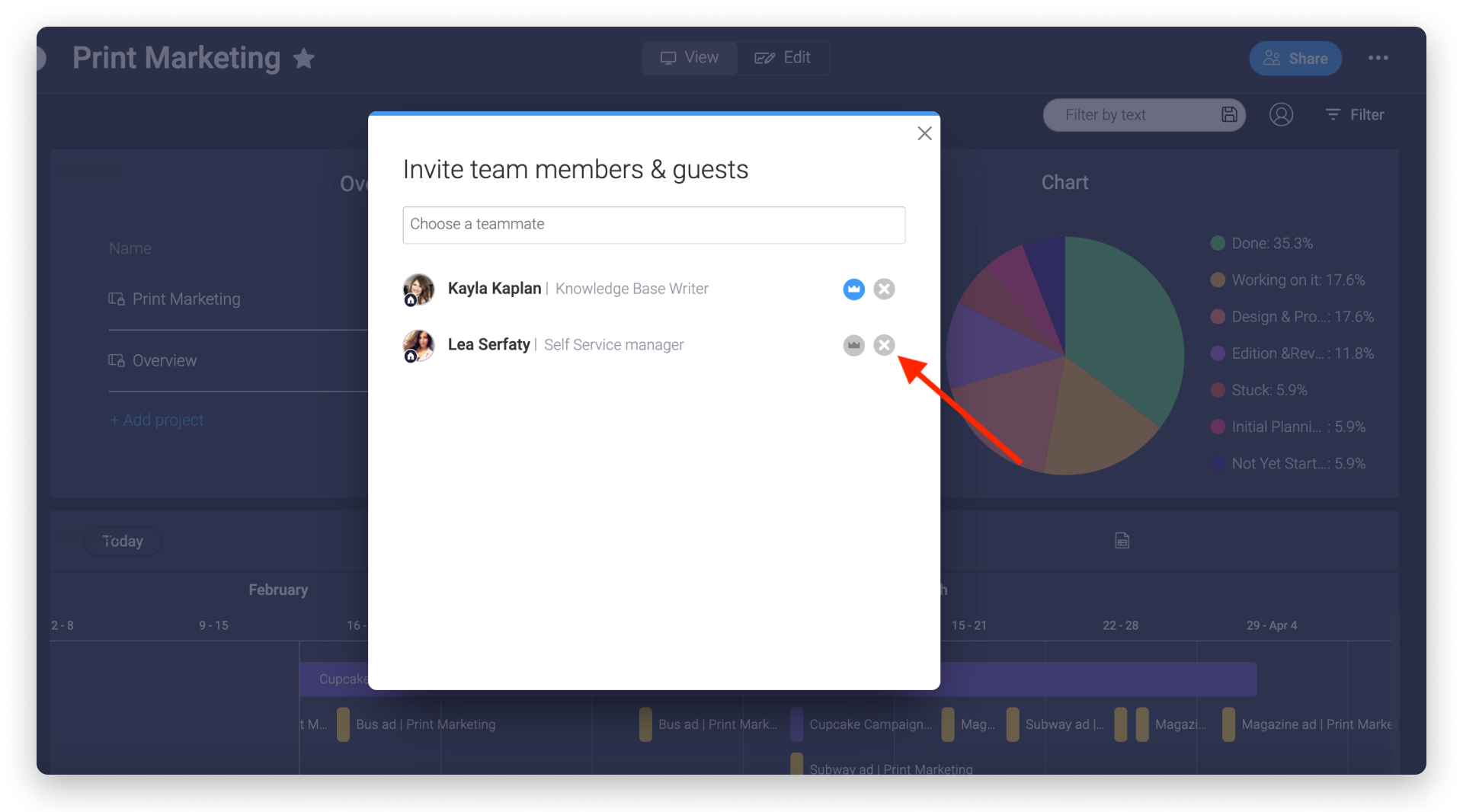
- Dashboard-Inhaber
Standardmäßig ist die Person, die das Board erstellt hat, automatisch ein Dashboard-Inhaber. Inhaber sehen eine blaue Krone neben ihrem Namen in der Liste der Dashboard-Teilnehmer. Um weitere Inhaber hinzuzufügen, klicke auf das graue Kronensymbol neben dem Namen des Teilnehmers, um es blau zu färben und ihn zum Inhaber zu machen!
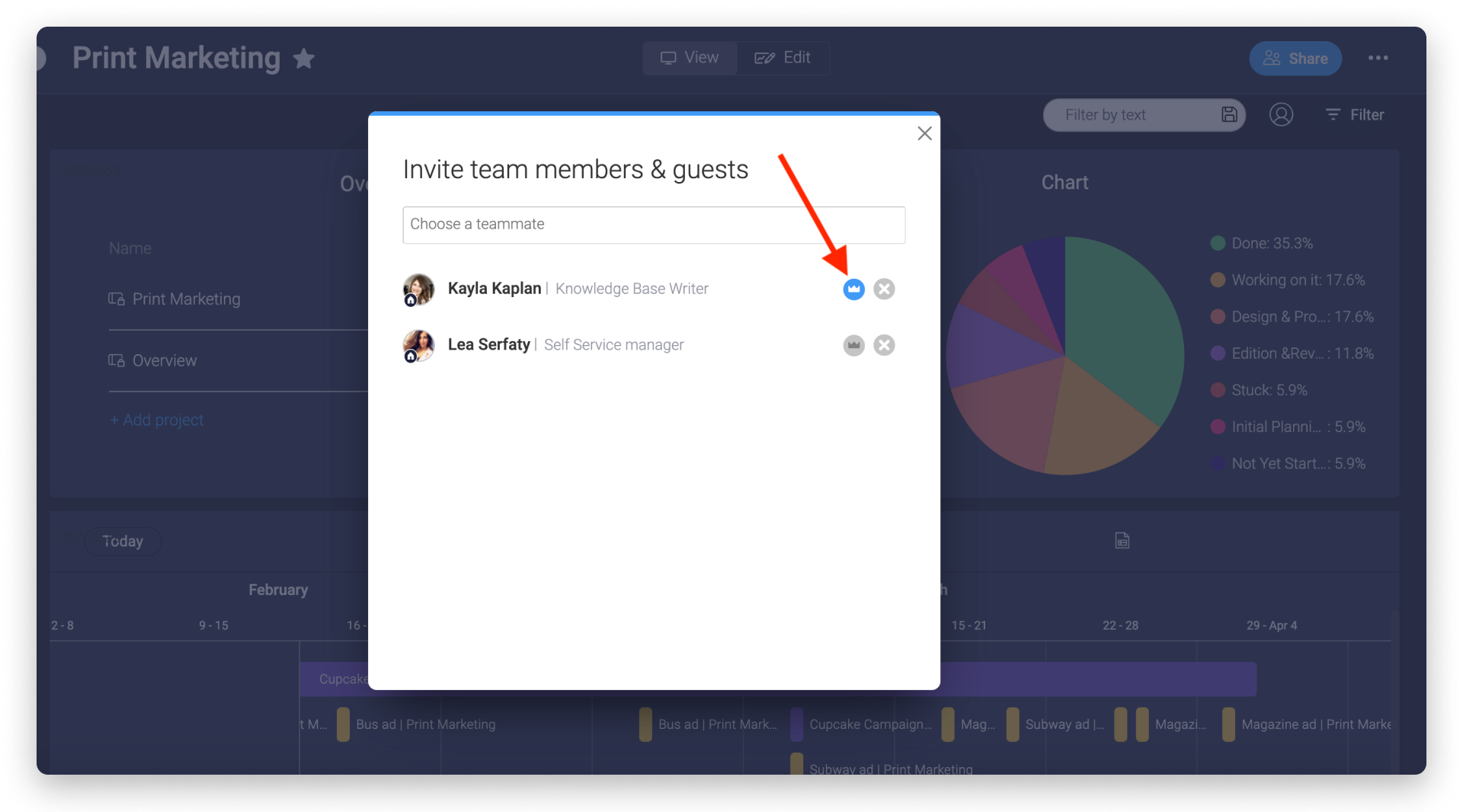
- Dashboard Gäste
Gäste können eingeladen werden, dein Dashboard anzuschauen, indem du auf „Teilen“ klickst und dann „Zum Dashboard einladen“ auswählst, wie folgt:
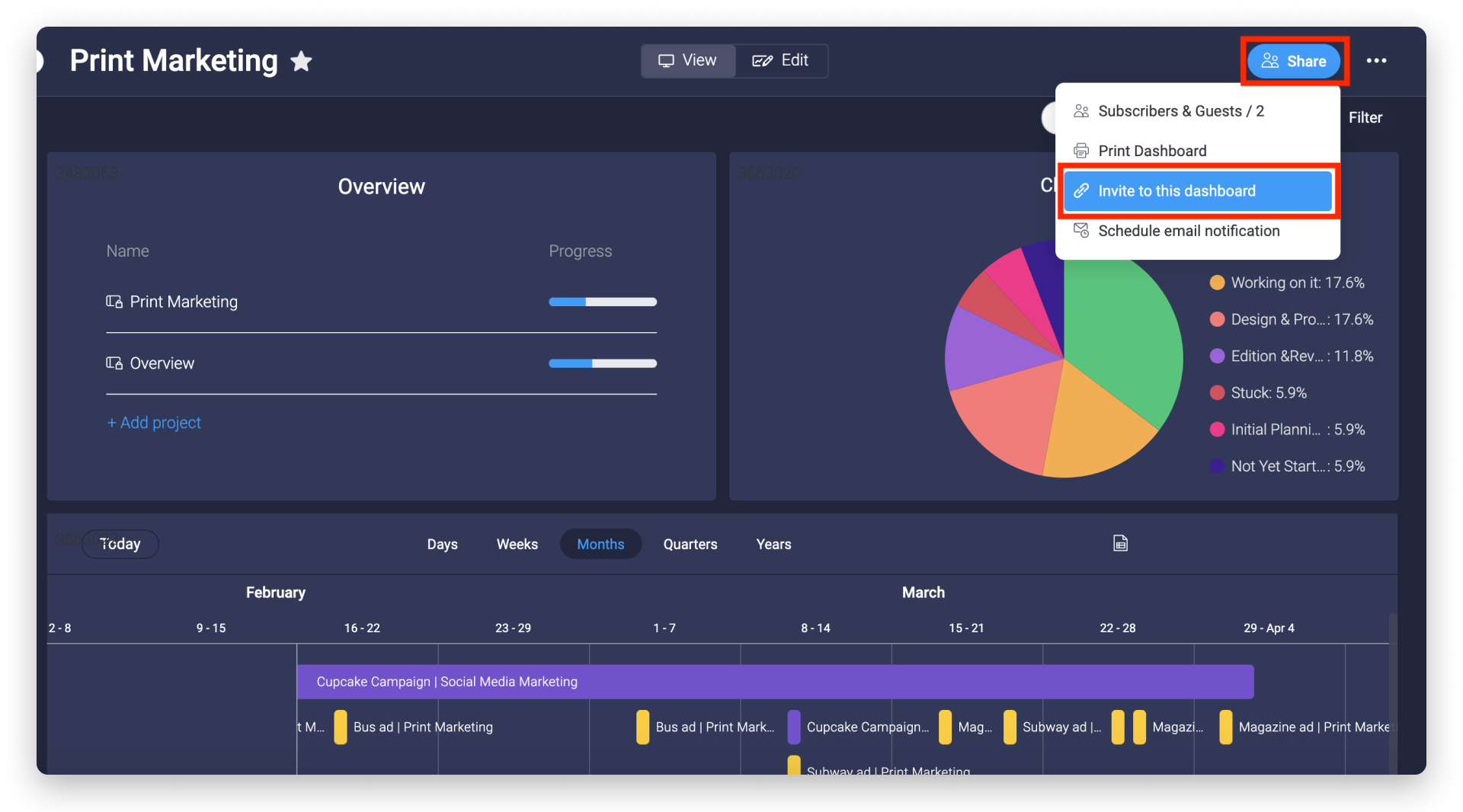
Du kannst den erzeugten Link kopieren und an eine beliebige Person senden, oder du kannst die E-Mail-Adresse des Gastes in das Feld unten eingeben und auf „Senden“ klicken, um ihm eine Einladung zum Dashboard per E-Mail zu senden!
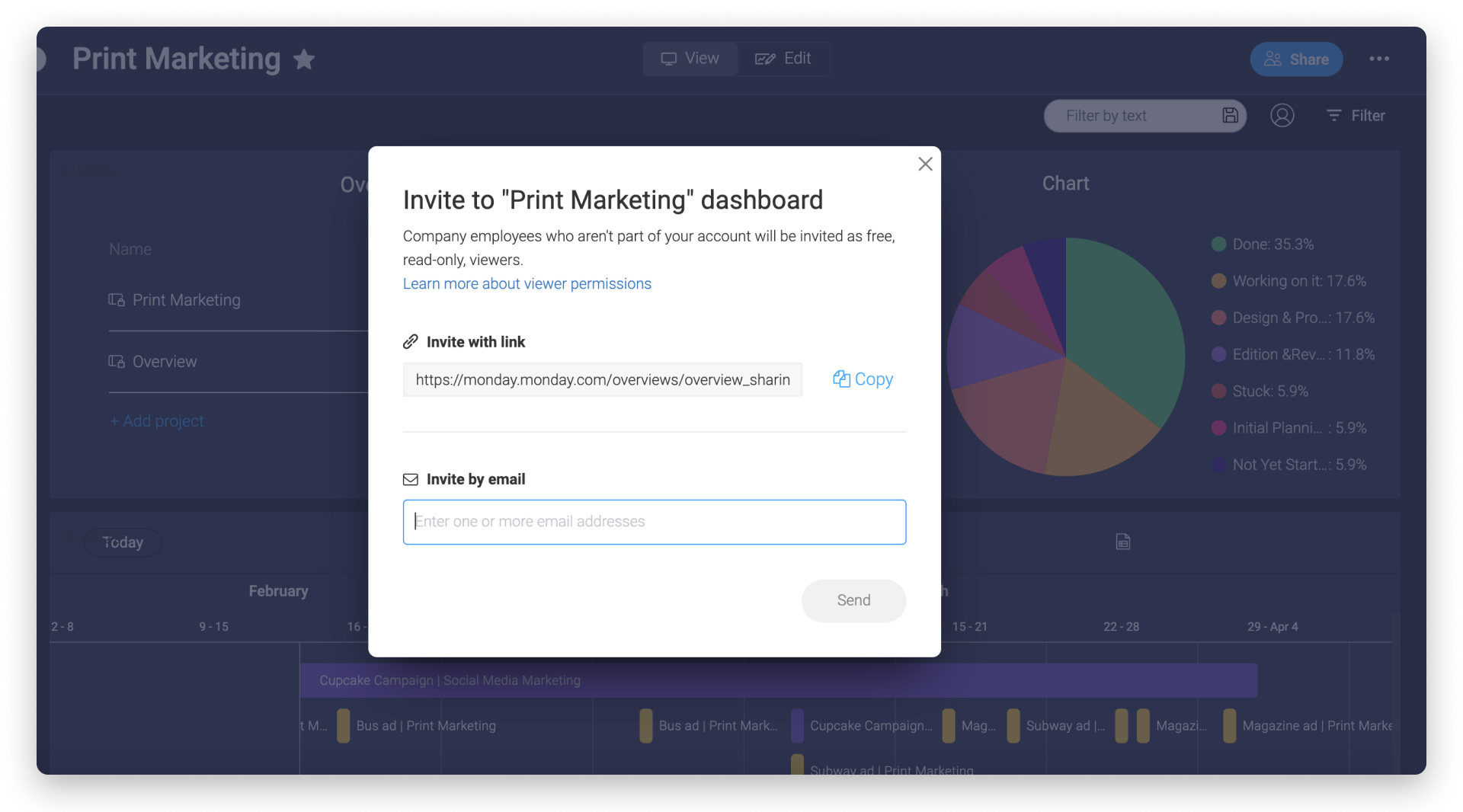
Wer kann Änderungen an Dashboards vornehmen?
Nur Dashboard-Inhaber können das Dashboard selbst und die Apps und Widgets innerhalb des Dashboards bearbeiten. Einige Aktionen, die nur Dashboard-Inhaber ausführen können, sind:
- Umschalten auf den „Bearbeiten“-Modus
- Verschieben und Ändern der Größe von Widgets
- Hinzufügen neuer Widgets
- Löschen von Widgets
- Verknüpfte Boards hinzufügen oder löschen
- Abonnieren oder Abbestellen von Teammitgliedern oder Gästen
- Dashboard-Typ ändern
- Umbenennen oder Löschen des Dashboards
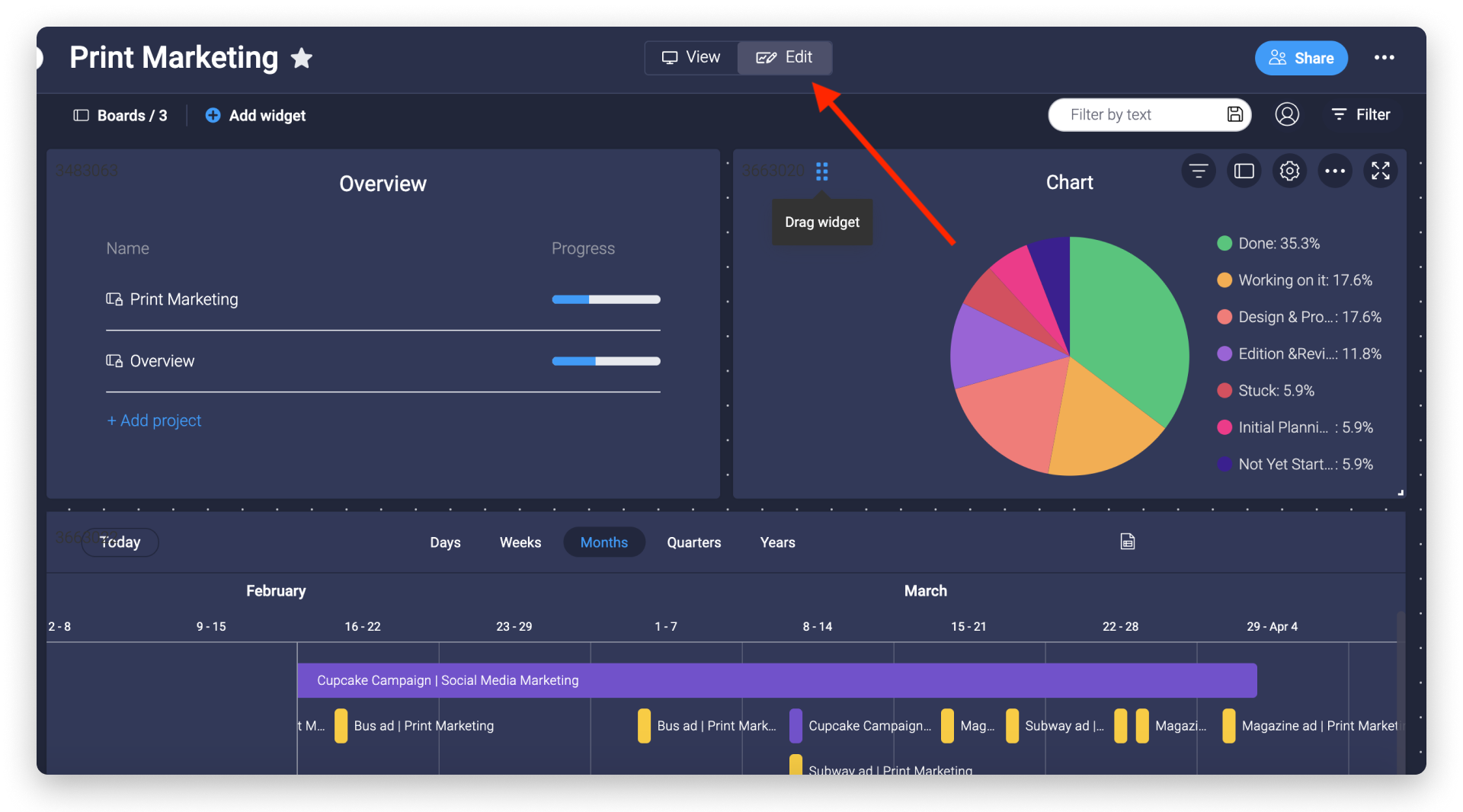
Einige Aktionen, die jeder Dashboard-Abonnent oder ein Teammitglied, das ein Haupt-Dashboard anschaut, ausführen kann, sind:
- Drucken des Dashboards
- Anzeigen der Liste der Dashboard-Gäste, -Inhaber und -Abonnenten
- Zum Dark- oder Light-Modus wechseln
- Anzeigen im TV-/Präsentationsmodus
- Duplizieren des Dashboards
- Hinzufügen des Dashboards zu den Favoriten
- Filtern von Widgets
- Ansehen verbundener Boards
- Ansehen von Widgets im Vollbildmodus
- Drilling down auf Widgets (dies hat für jedes Widget eine andere Bedeutung)
Zugriff anfordern
Private Dashboards können nicht von Kontomitgliedern oder Gästen angezeigt werden, die das Dashboard oder eines oder mehrere der verbundenen Boards nicht abonniert haben. Wenn du auf ein Dashboard stößt, auf das du keinen Zugriff hast, wird eine Meldung angezeigt, die wie folgt aussieht:
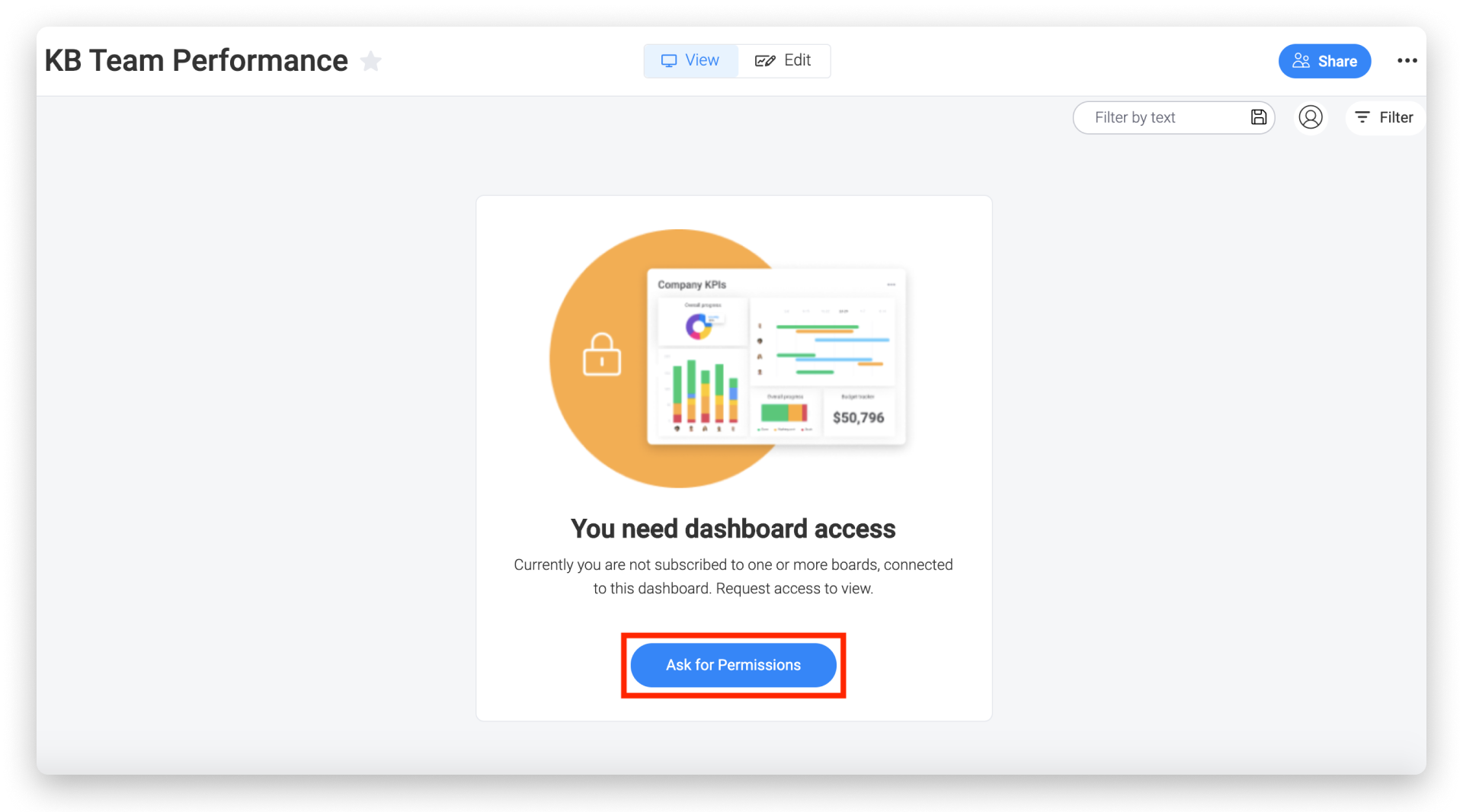
Wenn du auf das Dashboard zugreifen möchtest, kannst du den Zugriff beim Dashboard-Inhaber anfordern! Klicke einfach auf „Um Berechtigung bitten“ am Ende der Nachricht, um eine Nachricht an den Inhaber zu senden.
Der Inhaber des Dashboards erhält eine E-Mail, die so aussieht:
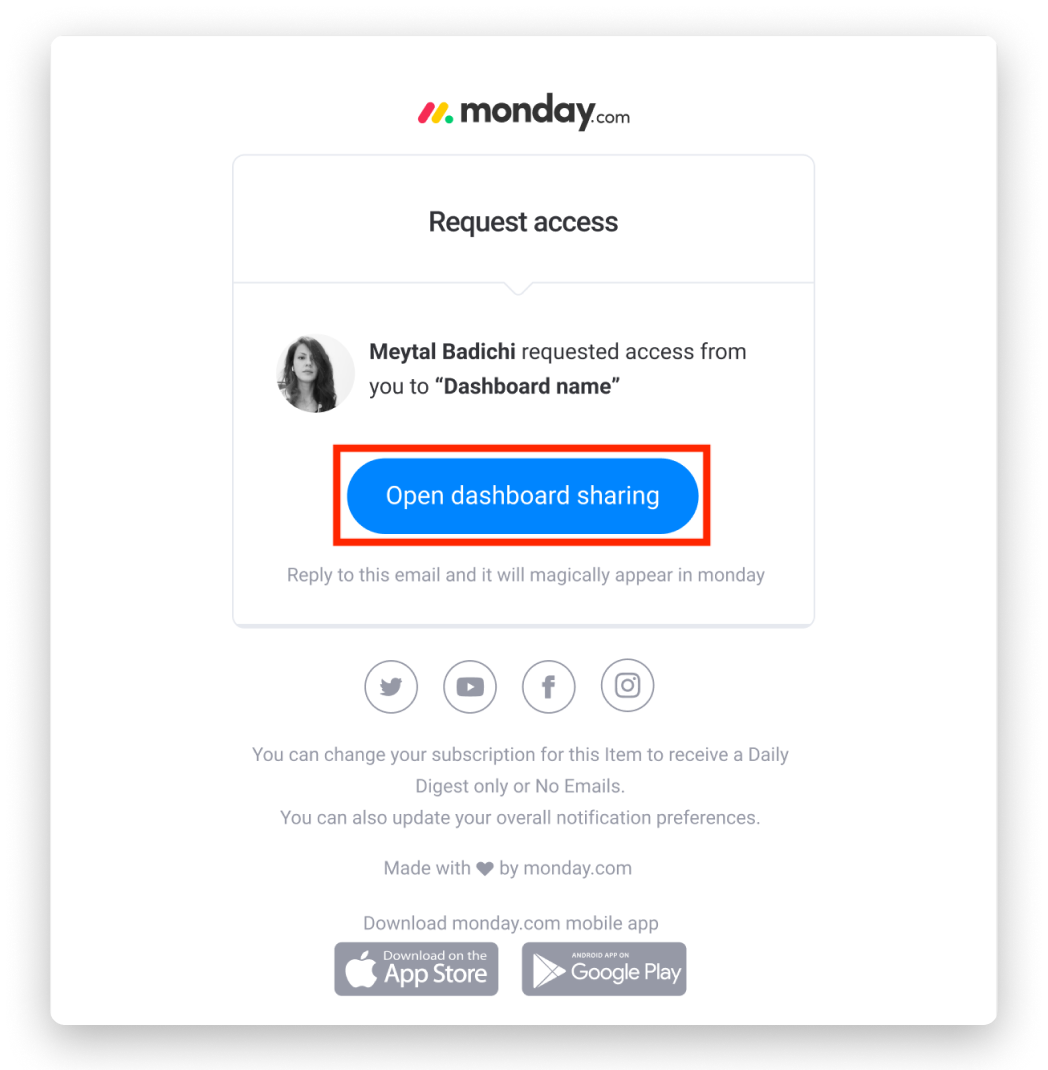
Um Zugriff zu gewähren, kann der Inhaber auf die Schaltfläche „Dashboard-Freigabe öffnen“ klicken, um das Teammitglied zu abonnieren!
Wenn das Teammitglied oder der Gast nicht bei einem oder mehreren der verbundenen Boards abonniert ist, sieht der Inhaber die unten stehende Nachricht, so dass er dem Anfragenden mit nur einem Klick Zugriff auf diese Boards gewähren kann!
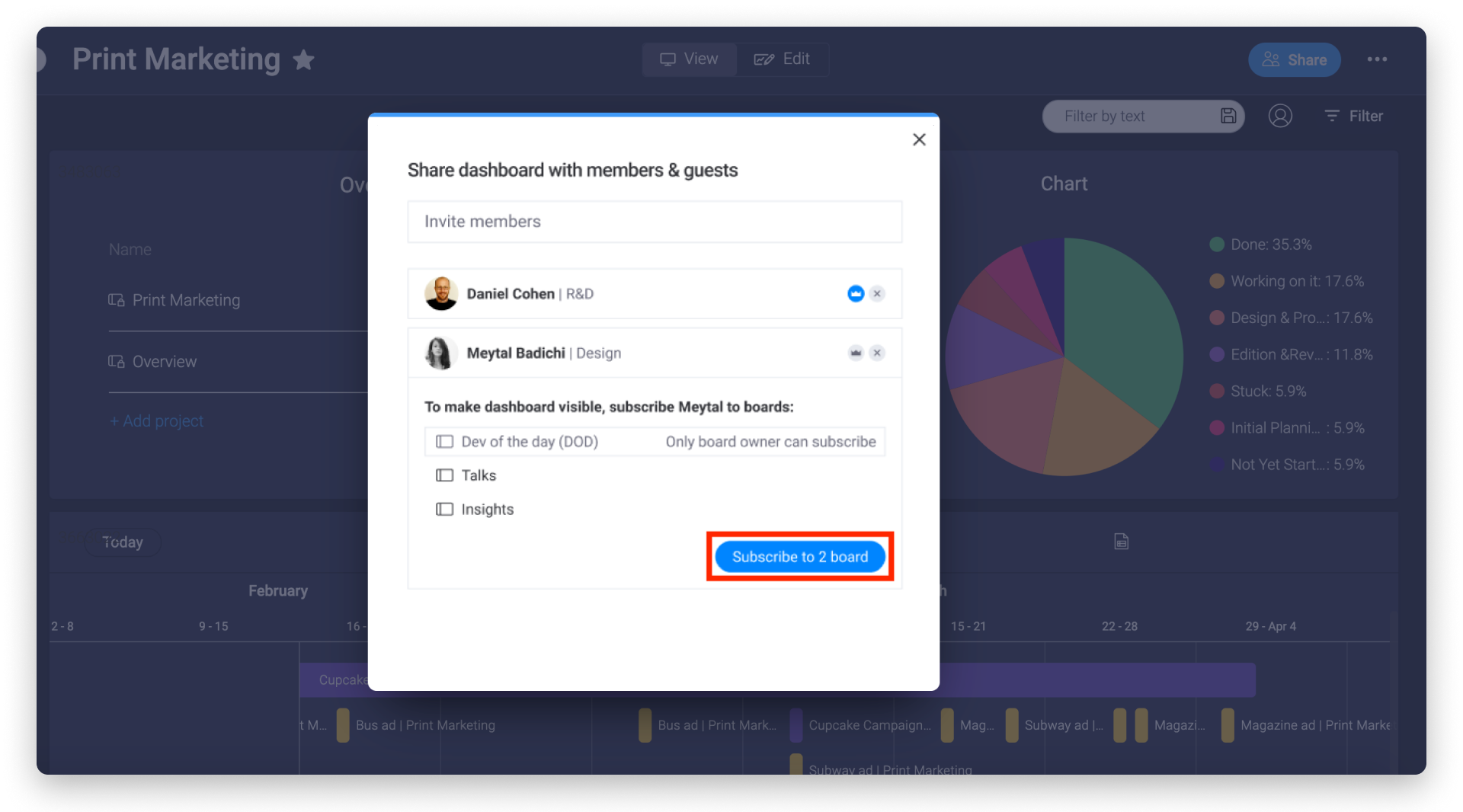
Sobald der Zugriff gewährt wird, erhält der Anfragende eine E-Mail, die wie folgt aussieht:
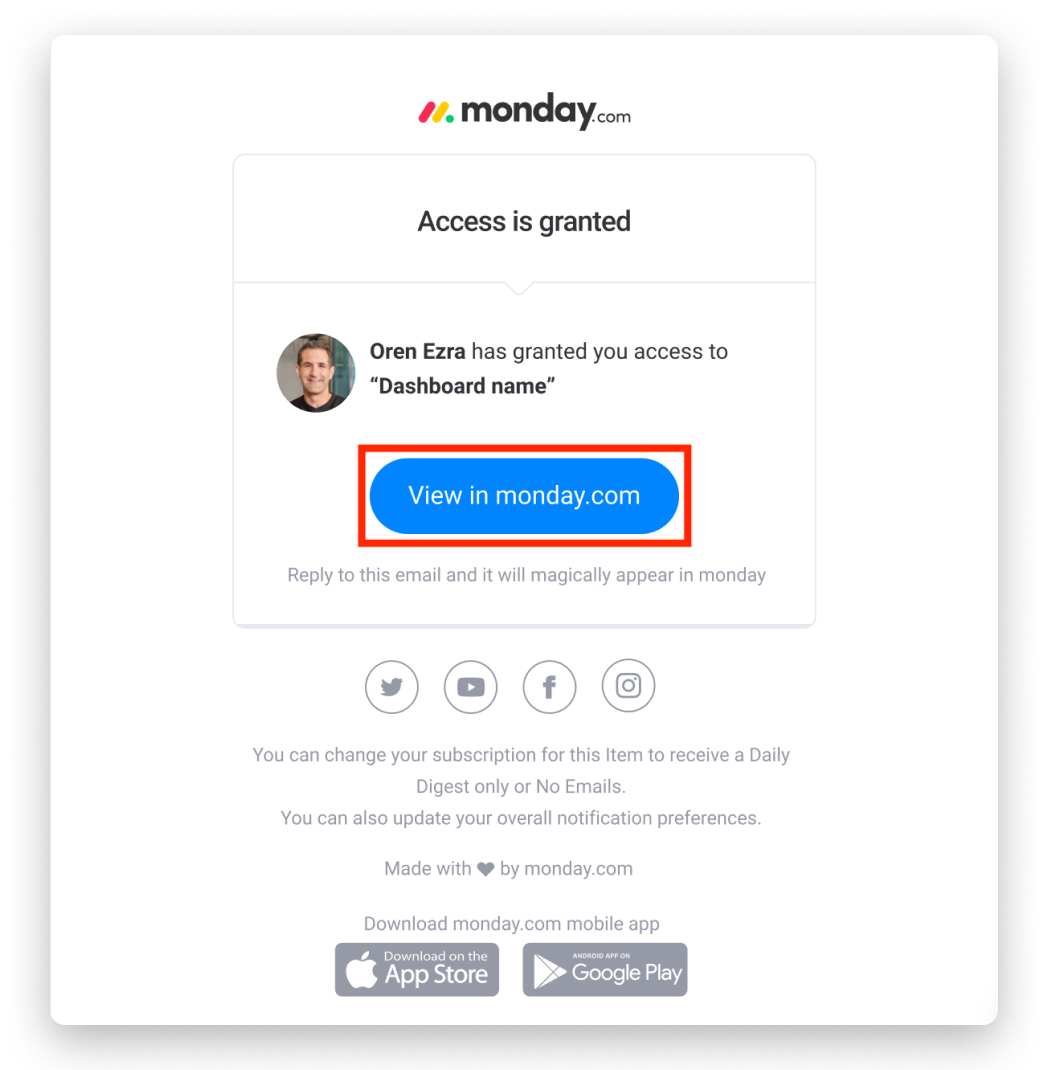
Dieser kann dann den „Ansicht in monday.com“-Button anklicken, für einen Quicklink direkt zum Dashboard.
Wenn du Fragen hast, wende dich einfach hier an unser Team. Wir sind rund um die Uhr erreichbar und helfen gerne!



Kommentare